
 |
| 你当前的位置:首页>AutoCAD>AutoCAD 2011 工程制图教程 |
| 11.2 插入块 为当前图形插入块或图形。命令:INSERT 单击“绘图”工具栏上的 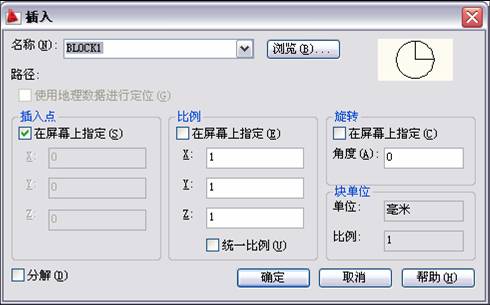 对话框中,“名称”下拉列表框确定要插入块或图形的名称。“插入点”选项组确定块在图形中的插入位置。“比例”选项组确定块的插入比例。“旋转”选项组确定块插入时的旋转角度。“块单位”文本框显示有关块单位的信息。 通过“插入”对话框设置了要插入的块以及插入参数后,单击“确定”按钮,即可将块插入到当前图形(如果选择了在屏幕上指定插入点、插入比例或旋转角度,插入块时还应根据提示指定插入点、插入比例等)。 设置插入基点 前面曾介绍过,用WBLOCK命令创建的外部块以AutoCAD图形文件格式(即.DWG格式)保存。实际上,用户可以用INSERT命令将任一AutoCAD图形文件插入到当前图形。但是,当将某一图形文件以块的形式插入时,AutoCAD默认将图形的坐标原点作为块上的插入基点,这样往往会给绘图带来不便。为此,AutoCAD允许用户为图形重新指定插入基点。用于设置图形插入基点的命令是BASE,利用“绘图”|“块”|“基点”命令可启动该命令。执行BASE命令,AutoCAD提示: 输入基点: 在此提示下指定一点,即可为图形指定新基点。 11.3 编辑块 在块编辑器中打开块定义,以对其进行修改。命令:BEDIT 单击“标准”工具栏上的 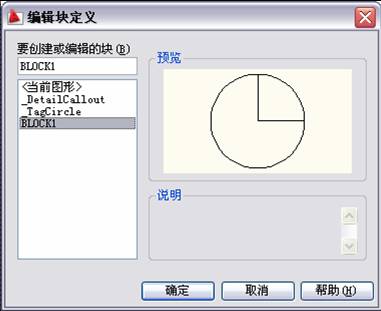 从对话框左侧的列表中选择要编辑的块,然后单击“确定”按钮,AutoCAD进入块编辑模式,如后面的图所示(请注意,此时的绘图背景为黄颜色)。 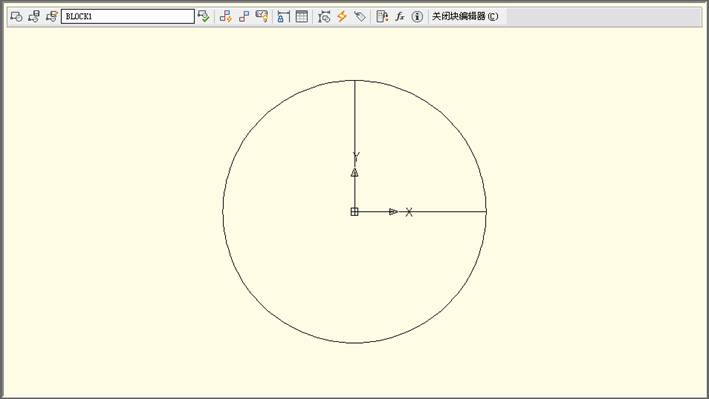 此时显示出要编辑的块,用户可直接对其进行编辑。编辑块后,单击对应工具栏上的“关闭块编辑器”按钮,AutoCAD显示下图所示的提示窗口,如果用“是”响应,则会关闭块编辑器,并确认对块定义的修改。一旦利用块编辑器修改了块,当前图形中插入的对应块均自动进行对应的修改。 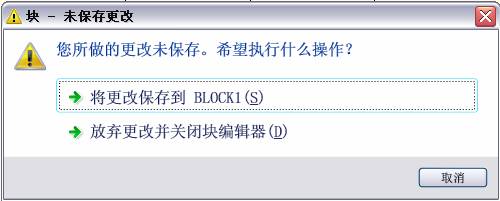 |
版权所有© 民众工作室•制作 |